Los sistemas operativos Linux, BSD y *nix en general le brindan muchas opciones para ver información interna. Simplemente abra una terminal y escriba cat /proc/cpuinfo, cat /proc/meminfo o cat /proc/net/wireless. Aunque los datos en estos lugares pueden ser exhaustivos, no son fáciles de leer. Veamos algunas utilidades que muestran el uso de la memoria en un formato más legible.
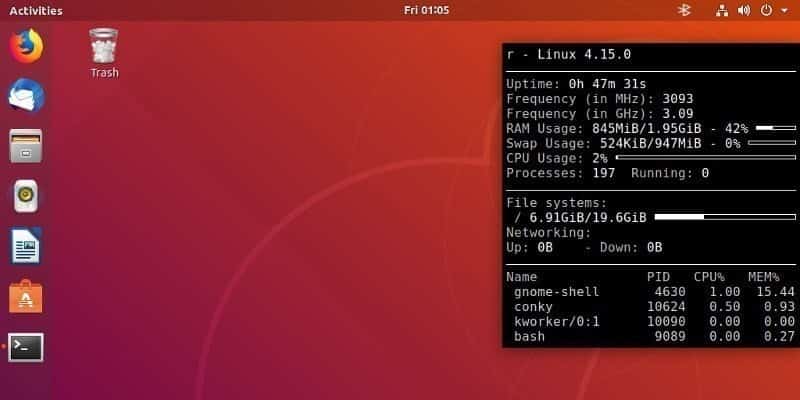
Nota: Si bien las instrucciones aquí son para Ubuntu, la mayoría, si no todas, también se aplican a otras distribuciones de Linux.
Utilidades gráficas para verificar el uso de RAM
Ubuntu, por defecto, incluye una aplicación llamada System Monitor. Puede acceder a él yendo al botón Ver aplicaciones en la parte inferior derecha y luego escribiendo "pantalla" para buscarlo.
Si no está instalado en su distribución, puede instalarlo con:
sudo apt install gnome-system-monitor
Monitor del sistema Gnome
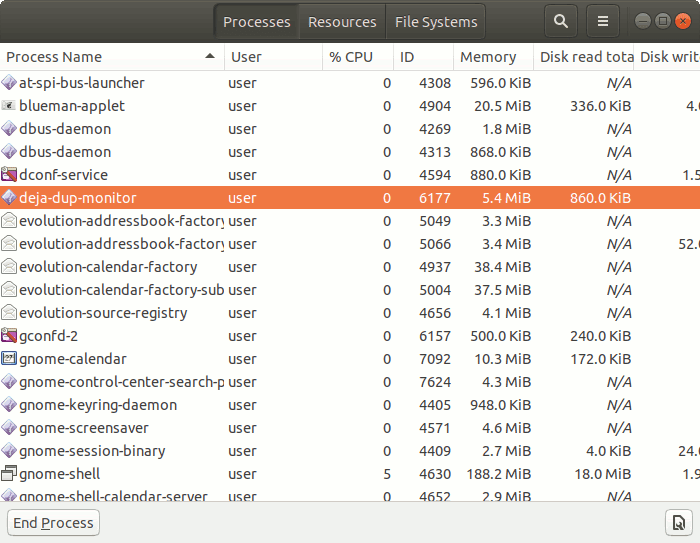
La aplicación tiene tres pestañas para mostrar información sobre procesos, recursos y sistemas de archivos. La pestaña Procesos es útil no solo para ver el uso de la memoria, sino que también puede hacer clic con el botón derecho en los programas y cambiar su prioridad de uso de la CPU, cerrarlos si se están portando mal, etc.
En la pestaña Recursos, puede ver la carga de la CPU, la memoria, el uso de intercambio y la actividad de la red.
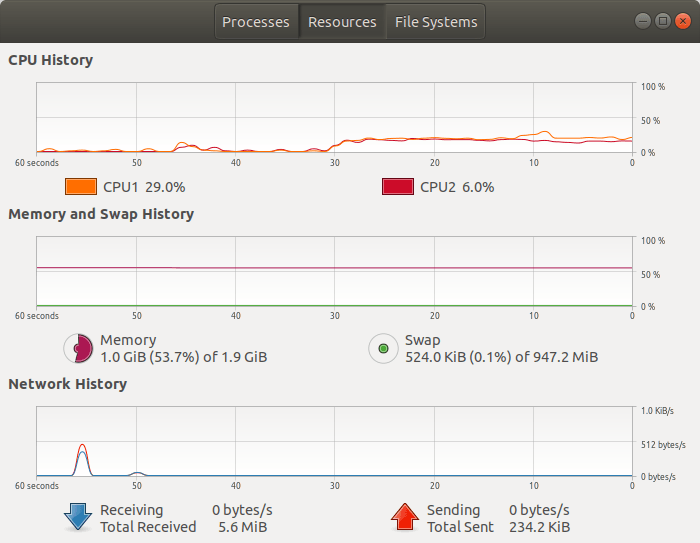
En ocasiones, es posible que desee controlar el uso de la memoria mientras los programas están abiertos o en ejecución. Haga clic con el botón derecho en la barra superior (de direcciones) de la ventana y elija Siempre visible. Esto mantendrá la ventana visible todo el tiempo, incluso si abre un programa de pantalla completa. Puedes usar el mismo truco con H TOP u otras utilidades que abra en una ventana de Terminal.
narigón
Otra solución popular para monitorear los recursos del sistema es Konkey. Donde este pasa a formar parte del fondo de escritorio, lo que significa que siempre está activo, permitiéndote asomarte en cualquier momento. Se puede instalar con:
sudo apt install conky-all
Por defecto, aparece en el lado izquierdo de la pantalla. Esto no es bueno, ya que la barra lateral de la aplicación lo cubrirá. Vayamos a la derecha:
cp /etc/conky/conky.conf ~/.conkyrc && sed -i 's/left/right/' ~/.conkyrc
Abra la Terminal y escriba:
conky
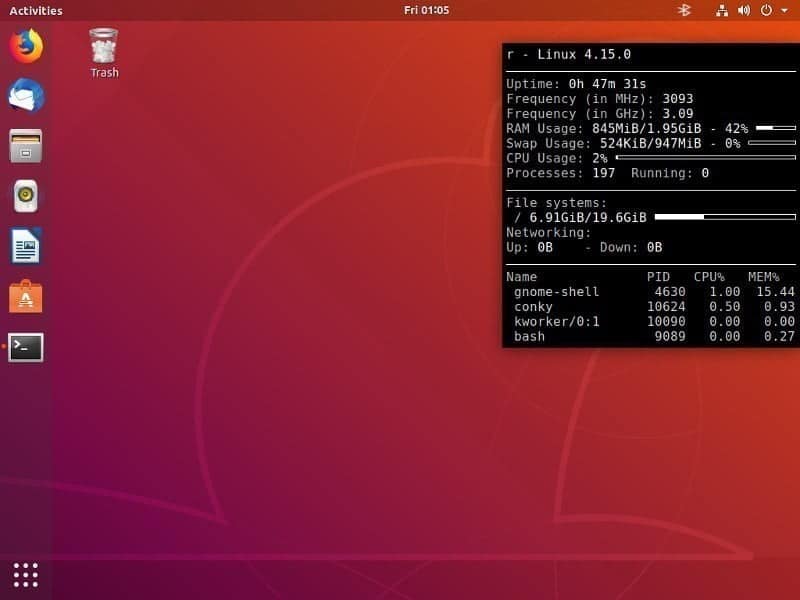
Por supuesto, el sistema predeterminado es muy básico y poco atractivo también. Pero la herramienta es bastante versátil y puede mostrar muchas estadísticas del sistema. Además, hay algunos temas que la gente ha creado que son muy bonitos.
Compruebe la memoria libre con herramientas de línea de comandos
A veces, la GUI no está disponible: por ejemplo, en los servidores. En tales casos, existen utilidades de línea de comandos que pueden mostrar información sobre el uso de la memoria.
Utilidad “gratis”
Abra un emulador de terminal y escriba el siguiente comando.
free -h
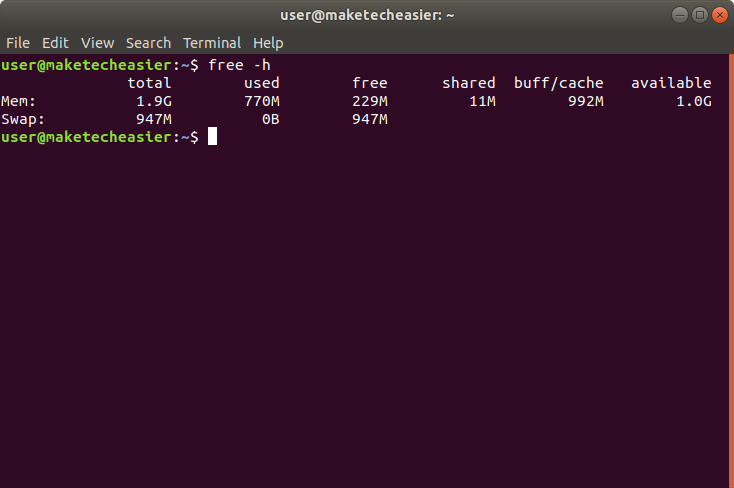
El resultado puede ser engañoso para aquellos que provienen de Windows. aquí , "gratuita,No significa el tamaño que mantienen tus aplicaciones. Esto se debe a que haybeneficio / caché. Cuando el sistema operativo lee un archivo del disco duro o SSD, guarda sus datos en la RAM. De esta manera, cuando necesite volver a leer el archivo, puede omitir el acceso al dispositivo de almacenamiento lento y leer desde la memoria RAM más rápida. Debido a esto, si abre y cierra su navegador y lo vuelve a abrir, se cargará más rápido la segunda vez.
Aunque el búfer y el caché pueden usar casi toda la RAM, aún puede considerar esta parte de la memoria. Esto se debe a que tan pronto como una aplicación solicita más RAM, algunos de los datos del búfer/caché se eliminan inmediatamente para liberar memoria para el programa.
Por lo tanto, los campos más importantes aquí son "Usado" y "Disponible". El primero refleja la cantidad de RAM que utilizan sus programas y el segundo es la cantidad de RAM disponible para las aplicaciones que la requieren. Esto es lo que realmente puede considerar RAM libre. se utilizan conceptosgratuita," Y el "usado" Y el "Hoy DisponiblesEn algunas aplicaciones gráficas también.
Herramientas "superior" y "superior"
Otro comando, generalmente disponible de fábrica en los sistemas Linux, es parte superior. Puedes escribir parte superior en Terminal para abrirlo. Hacer clic q Para despegue. Pero, como puede ver en la siguiente imagen, la información puede ser un poco difícil de leer.
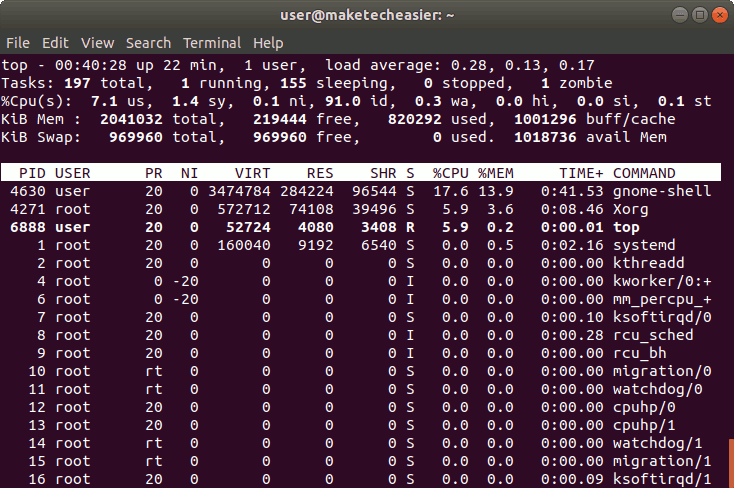
Es por eso que muchas personas prefieren una versión más agradable a la vista, llamada H TOP. Debe instalarse primero.
sudo apt install htop
Puede iniciar el programa a través de .
htop
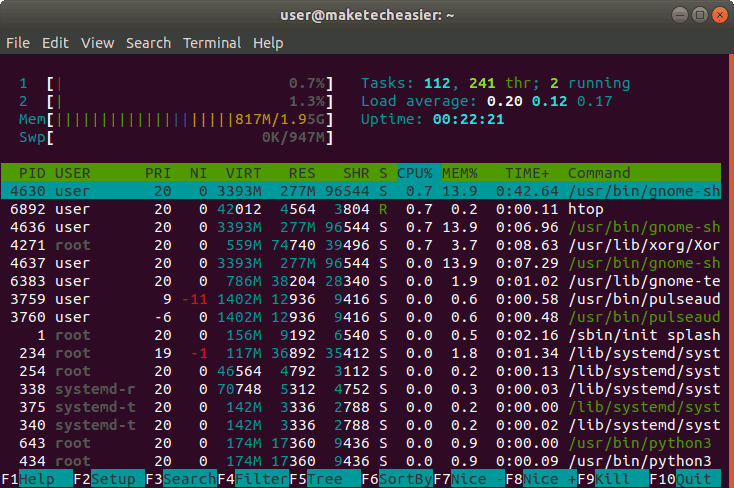
Como puedes ver, el H TOP Más fácil de leer, gracias a su uso de gráficos de color y barras. Las primeras barras, precedidas por números como "1", "2", etc., reflejan el uso de la CPU central. En la barra de memoria, puede prestar atención solo a las líneas verdes. Los otros dos colores, las líneas azul y marrón, reflejan el archivo, el puntero y los búferes de caché. Como se discutió en la sección anterior, la memoria se puede desechar en cualquier momento para que partes de la RAM se puedan considerar de uso gratuito.
Además de usar tus llaves para interactuar con H TOP También puede usar el puntero del mouse para hacer clic en los elementos que se muestran.
Conclusión
Estas son las aplicaciones más populares que muestran cómo se usa la memoria. Puede ordenar los procesos por la cantidad de RAM que utilizan. Es posible que descubra que no necesita algunas aplicaciones que consumen mucha memoria y puede eliminarlas de su sistema.







